Excel Formülü: Metni aynı uzunlukta yapın
Farklı uzunluklarda metinlerden oluşan bir liste varsa, daha düzenli görünmesi için bu metinleri aşağıdaki ekran görüntüsünde gösterildiği gibi sondan karakter ekleyerek aynı uzunluğa getirebilirsiniz. Burada Excel'de bunu işlemek için LEN ve REPT fonksiyonlarını birleştiren bir formül sunulmaktadır.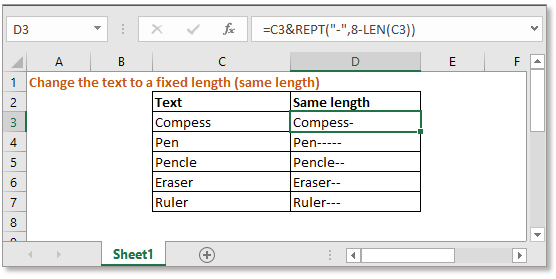
Genel formül:
| =metin&REPT("karakter",sabit_uzunluk-LEN(metin)) |
Argümanlar
| Metin: Sabit bir uzunluğa dönüştürmek istediğiniz hücre veya metin. |
| Sabit_uzunluk: Kullanmak istediğiniz karakter sayısı. |
| Karakter: Metnin uzunluğunu sabitlemek için kullandığınız özel karakter. |
Bu formül nasıl çalışır
Burada C3:C7 aralığındaki metin dizilerini aynı uzunluğa – 8 karaktere dönüştüreceğiz ve sonuçları D3:D7 aralığına çıkaracağız, lütfen D3 hücresinde aşağıdaki formülü kullanın:
| =C3&REPT("-",8-LEN(C3)) |
Enter tuşuna basın ve ardından doldurma tutamacını D3'ten D7'ye sürükleyerek metinleri aynı uzunluğa getirin.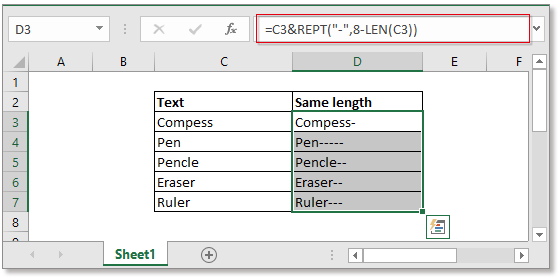
Açıklama
LEN fonksiyonu: LEN fonksiyonu metindeki karakter sayısını sayar.
REPT fonksiyonu: REPT fonksiyonu bir karakteri belirli sayıda tekrarlar. Buradaki formül =REPT("-",8-LEN(C3)) C3'teki metnin uzunluğuna göre "-" karakterini belirli sayıda tekrarlayacaktır. Bu formülü şu şekilde görebilirsiniz:
=REPT("-",8-LEN(C3))
= REPT("-",8-7)
= REPT("-",1)
Not
Eğer metinleri sabit uzunlukta yapmak için önde karakter eklemek istiyorsanız, bu formülü kullanabilirsiniz:
| =REPT("karakter",sabit_uzunluk-LEN(metin))&metin |
Örnek Dosya
![]() Örnek dosyayı indirmek için tıklayın
Örnek dosyayı indirmek için tıklayın
İlgili Formüller
- Bir hücrenin belirli bir metni içerip içermediğini kontrol etme
Bir hücrenin A aralığındaki bazı metinleri içerip içermediğini ancak B aralığındaki metinleri içermemesini kontrol etmek için Excel'de COUNT, SEARCH ve AND fonksiyonlarını birleştiren bir dizi formülü kullanabilirsiniz. - Bir hücrenin birkaç değerden birini içerip içermediğini ancak diğer değerleri hariç tutup tutmadığını kontrol etme
Bu öğretici, bir hücrenin Excel'deki diğer değerleri hariç tutarak birkaç şeyden birini içerip içermediğini kontrol etmek için hızlı bir şekilde işlenebilen bir formül sağlar ve formülün argümanlarını açıklar. - Bir hücrenin şeylerden birini içerip içermediğini kontrol etme
Diyelim ki Excel'de E sütununda bir değer listesi var ve B sütunundaki hücrelerin E sütunundaki tüm değerleri içerip içermediğini kontrol etmek ve TRUE veya FALSE döndürmek istiyorsunuz. - Bir hücrenin sayı içerip içermediğini kontrol etme
Bazen bir hücrenin sayısal karakterler içerip içermediğini kontrol etmek isteyebilirsiniz. Bu öğretici, hücre sayı içeriyorsa TRUE, hücre sayı içermiyorsa FALSE döndüren bir formül sağlar.
En İyi Ofis Verimlilik Araçları
Kutools for Excel - Kalabalıktan Farklılaşmanızı Sağlar
Kutools for Excel, İhtiyacınız Olan Her Şeyin Bir Tıklama Uzağında Olduğundan Emin Olmak İçin 300'den Fazla Özelliğe Sahiptir...
Office Tab - Microsoft Office'de (Excel Dahil) Sekmeli Okuma ve Düzenlemeyi Etkinleştirin
- Onlarca açık belge arasında bir saniyede geçiş yapın!
- Her gün yüzlerce fare tıklamasından sizi kurtarır, fare eline veda edin.
- Birden fazla belgeyi görüntülediğinizde ve düzenlediğinizde üretkenliğinizi %50 artırır.
- Chrome, Edge ve Firefox gibi Office'e (Excel dahil) Etkin Sekmeler Getirir.